互联网时代已经被移动设备的普及而占据了光芒,人们已经进入了一个全民连接的时代。连接终端包括智能手机,但是智能手机已经到了一个饱和的瓶颈期,那么作为上网入口的路由器就成为了连接时代的焦点。
移动端配置小米路由
随着时代的发展目前市场上的智能手机已经发展到了与入门级PC相匹敌的时代了,通过这几年移动应用的爆发,智能手机在功能上也有质的飞跃。小米官方就小米路由器展开了研发制作了一款同名"小米路由"的APP软件,不过目前只支持安卓系统手机。
通过wifi管理登录到无线网络
我们要想使用移动端对小米路由进行设置首先需要登录小米路由提供的无线网络当中,打开手机WIFI设置界面,我们可以看到小米路由的两个信号源,一个是带有"5G"标识的还有一个是普通的2.4GHz频段信号,在这里我们随便登录一个即可。(小米路由的无线在初次使用时是不需要密码的)。
路由器会先自动检测设备
下载安卓版“小米路由”APP
安装后进行登录
在浏览器中打开网页或者输入www.miwifi.com进入设置页面,这时页面上会提示用户安装小米路由客户端,当然不想安装客户端的用户通过页面也是可以进行设置的。这里的设置跟PC端是完全一样的。
在登录之后进行智能向导
设置wifi密码(也是管理密码)
使用小米账号进行登陆(如果没有可以点击注册)
在完成上面的设置之后,小米路由会自动检测用户的路由状态,如果遇到网络问题的话,小米路由在这里会进行提示,指导用户解决网络中遇到的问题。并且我们可以随时进行路由器状态与网络状态的监测,只需要点击客户端主界面上的蓝色圆圈即可。
到了这一步即完成了配置
在主界面中我们可以看到非常清晰的布局,首先我们会看到监测平均网速与路由器运行时间。然而再往下看就是我们经常使用的功能,其中包括"文件管理"、"远程管理"和"终端管理"。然而"插件"和"设置"分别设置在了屏幕顶端的左右两边。
点击文件管理即可进入路由器中的硬盘
在这里我们可以看到手机端的设置界面相比网页端的要简洁的多,并且在这里更加容易操作,很多高级功能都没有提供。其实手机端主要还是对路由器的一个简单设置,对于一些高级设置使用的并不是很多,这些设置已经足够满足用户的需求了。
点击设置按钮可以对相关选项进行设置
对系统固件的升级
对内置硬盘的格式化功能
通过手机端的设置我们来看,这款手机应用对于小米路由的用户来说已经足够用了。首先这款应用可以使路由器的设置从传统的通过PC页面设置完全脱离出来。其次,操作界面非常简洁,也保持了小米一贯的风格。在这里功能也非常齐全,文件管理、远程管理和终端管理等功能全都被设置在内,用户操作起来也非常简单。






























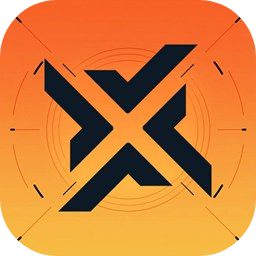





















网友评论